Redmi Note 12 Turbo进入开发者模式的具体步骤是什么?
要进入Redmi Note 12 Turbo的开发者模式,首先需要明确开发者模式的主要用途,它通常用于开启高级调试选项、启用USB调试、安装第三方应用(如ADB工具)或进行系统级开发测试,以下是详细的操作步骤、注意事项及相关说明,帮助用户顺利完成设置。
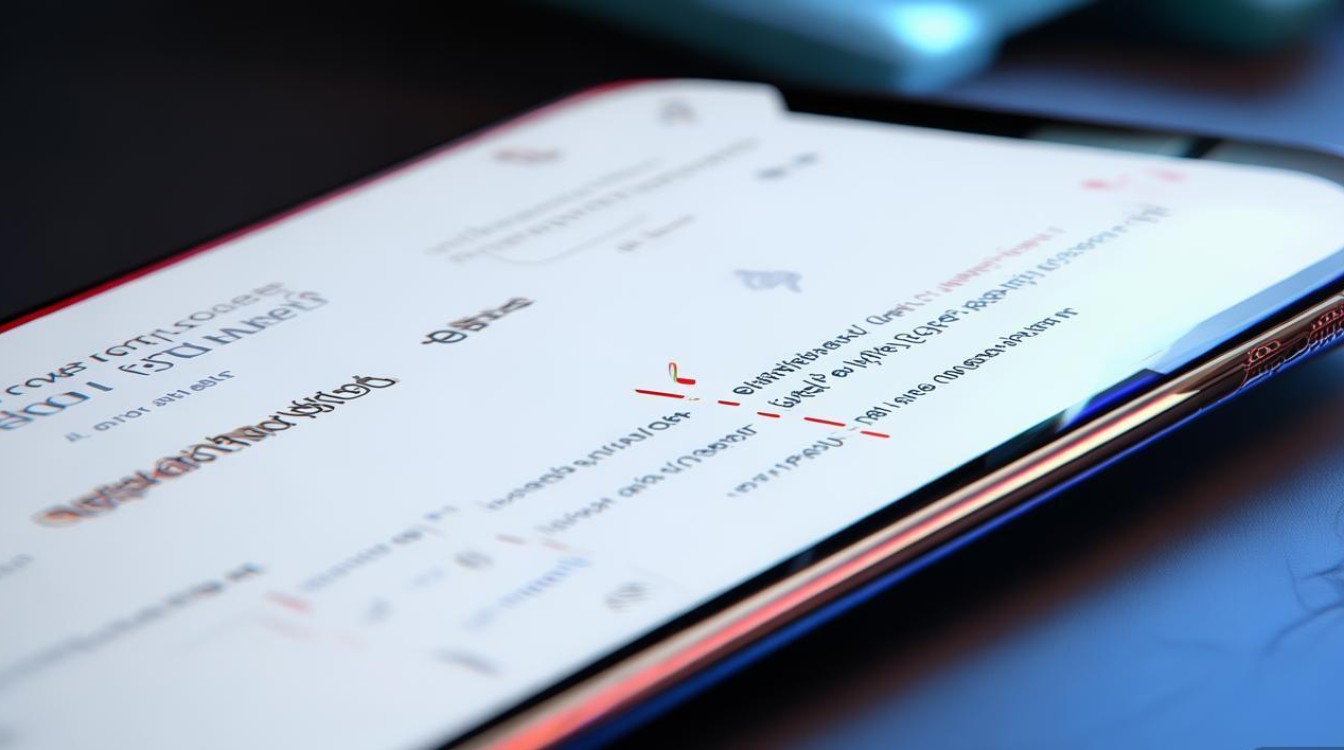
准备工作
在开始操作前,确保满足以下基本条件:
- 设备状态:Redmi Note 12 Turbo电量建议保持在50%以上,避免因电量不足导致操作中断。
- 系统版本:不同MIUI版本的操作路径可能略有差异,本文以最新MIUI 14系统为例(适用于Android 13内核)。
- 安全风险提示:开发者模式中的部分功能(如USB调试)可能存在安全风险,建议仅在必要时开启,并避免随意修改不熟悉的选项。
详细操作步骤
进入“设置”菜单
从手机桌面找到并点击“设置”应用(齿轮图标),或在通知栏下滑快捷设置中点击“设置”按钮。
定位“关于手机”选项
在设置菜单中,向下滑动找到“关于手机”选项(通常位于底部或“系统与更新”分类下),点击进入。
连续点击“MIUI版本”
在“关于手机”页面中,找到“MIUI版本”字段(部分系统显示为“版本号”),连续点击该字段7次,点击过程中,屏幕会依次显示提示文字,如“您已处于开发者模式边缘”“再点几次即可开启开发者模式”等,第7次点击后,系统会弹出提示“您已处于开发者模式!”,表示已成功激活开发者选项。
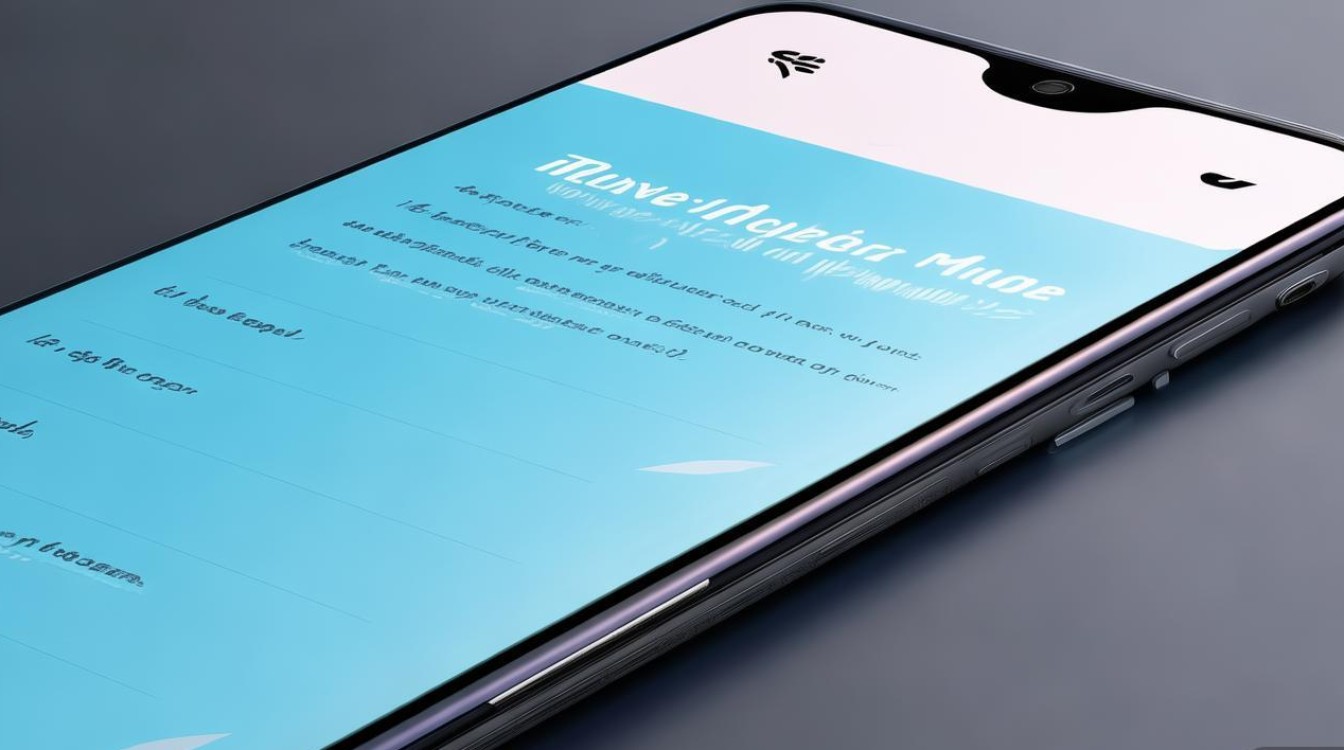
验证开发者模式激活
返回设置主页面,向下滑动即可发现新增的“更多设置”或“开发者选项”菜单(部分系统直接显示在设置列表中),点击进入后,若能看到“Android版本”“编译号”等信息,说明开发者模式已成功开启。
自定义开发者选项(可选)
进入开发者选项后,可根据需求开启或关闭特定功能,常用选项如下表所示:
| 功能名称 | 作用说明 | 注意事项 |
|---|---|---|
| USB调试 | 允许通过电脑使用ADB命令调试手机 | 开启后需在弹窗中授权电脑设备 |
| 启动时动画窗口 | 控制开机时是否显示动画窗口 | 关闭可略微缩短开机时间 |
| 后台进程限制 | 设置后台应用的最大进程数 | 调整过低可能导致应用频繁重启 |
| 模拟位置信息 | 允许应用模拟GPS位置(如导航测试) | 需配合“选择模拟位置信息应用”使用 |
| 硬件层画布 | 启用硬件加速渲染,提升游戏或图形应用性能 | 部分旧游戏可能存在兼容性问题 |
关闭开发者模式(如需)
若需关闭开发者模式,可进入“设置”-“更多设置”-“开发者选项”,关闭页面顶部的“开发者选项”开关,或在“关于手机”中重复点击“MIUI版本”7次,系统会提示“您已关闭开发者模式”。
常见问题与解决方法
-
点击“MIUI版本”无反应
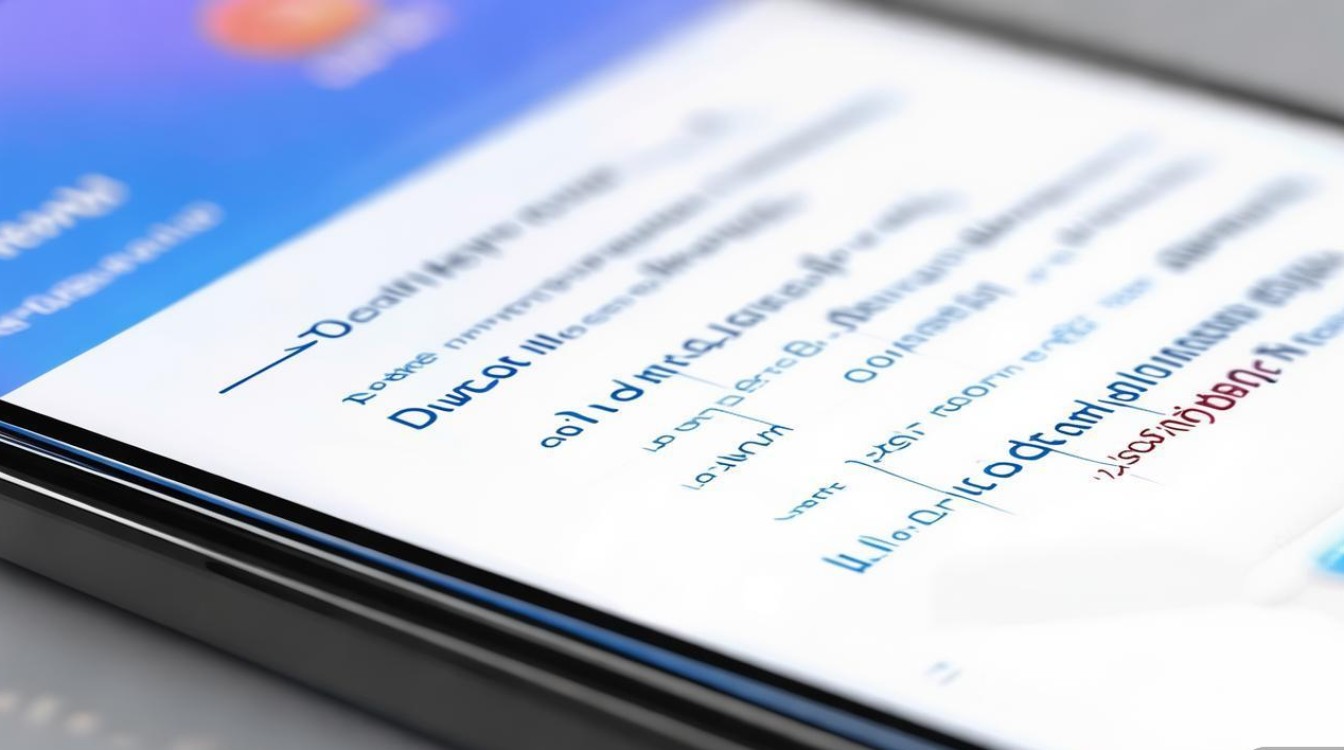
- 原因:点击次数不足或点击间隔过长。
- 解决:确保连续快速点击7次,每次间隔不超过1秒;若仍无效,尝试重启手机后重试。
-
开发者选项菜单未显示
- 原因:MIUI版本差异或系统缓存异常。
- 解决:进入“设置”-“系统与更新”-“恢复默认设置”,选择“清除所有数据”(注意备份数据),或更新系统至最新版本后重试。
相关问答FAQs
问题1:开启USB调试后,电脑无法识别手机怎么办?
解答:首先确保已安装手机驱动(可通过小米官网下载“Mi PC Suite”),并在手机USB调试弹窗中勾选“始终允许此电脑”并点击“允许”,若问题依旧,尝试更换USB数据线或电脑USB接口,或在开发者选项中启用“USB配置”选项,选择“MTP(媒体设备传输模式)”。
问题2:开发者模式中的“OEM解锁”选项是什么?开启后有什么影响?
解答:“OEM解锁”选项用于解除设备的Bootloader锁定状态,允许用户刷入第三方ROM(如LineageOS),开启后需注意:1)会清除手机所有数据,需提前备份;2)可能导致保修失效(部分厂商政策);3)刷入第三方系统存在变砖风险,建议普通用户谨慎操作,如需关闭,只需重新进入开发者选项,关闭“OEM解锁”开关即可。
版权声明:本文由环云手机汇 - 聚焦全球新机与行业动态!发布,如需转载请注明出处。


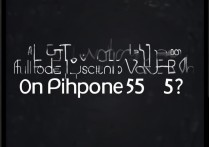









 冀ICP备2021017634号-5
冀ICP备2021017634号-5
 冀公网安备13062802000102号
冀公网安备13062802000102号